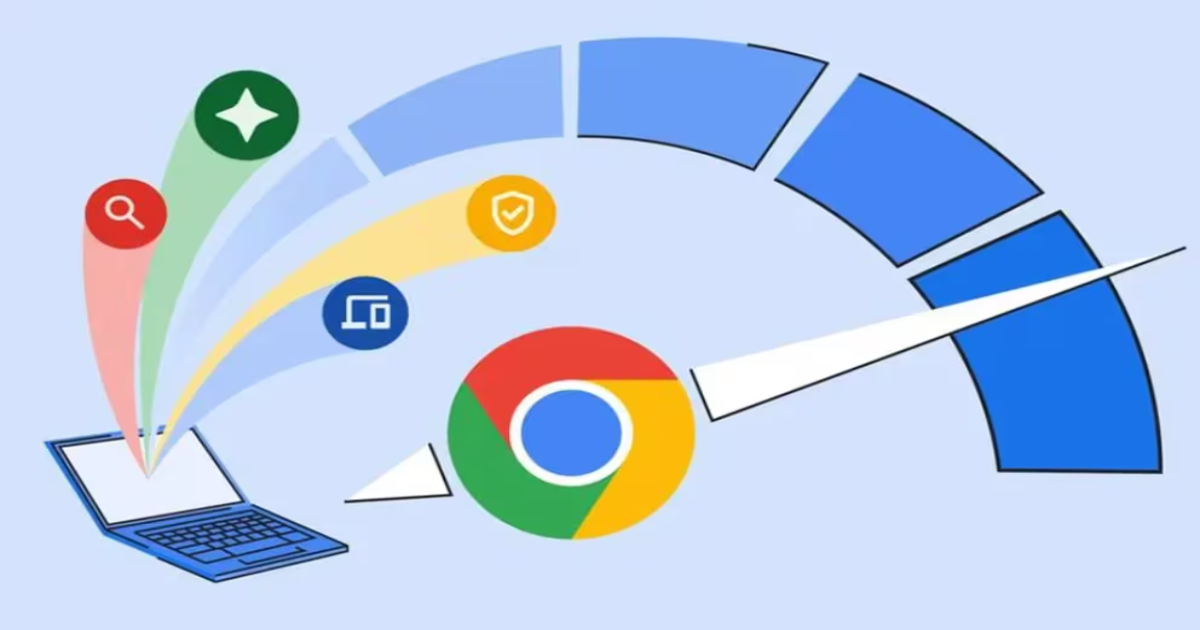Una extensión de Google Chrome es un pequeño programa que se añade al navegador para añadir funciones adicionales. Puede bloquear anuncios, traducir páginas web, mejorar la seguridad, o personalizar la experiencia de navegación. Se descargan desde la Chrome Web Store y se integran fácilmente en el navegador.
A continuación, una selección de 20 extensiones para todas las categorías. Todas han sido destacadas por Google Chrome, lo que significa que siguen las prácticas recomendadas dadas por el buscador.
Extensiones recomendadas para Google Chrome
:quality(85)/cloudfront-us-east-1.images.arcpublishing.com/infobae/APNF3YVKLBEF3DVZZPXW7HYN5A.png 420w) PockeTube sirve para gestionar las suscripciones a YouTube. (Chrome web store)
PockeTube sirve para gestionar las suscripciones a YouTube. (Chrome web store)- PockeTube: YouTube subscriptions manager
Permite agrupar todas las suscripciones de YouTube en carpetas, marcar videos como vistos, y filtrar contenido.
- Moonsift – Universal Save Button
Esta extensión guarda productos de cualquier tienda del mundo. El usuario tiene la posibilidad de crear y compartir colecciones comprables, listas de regalos y de deseos. Es totalmente gratis.
- Definer – Diccionario y traductor
Ofrece definiciones instantáneas, traducciones y resultados de búsqueda para palabras y frases seleccionadas o escritas. Permite buscar en la web sin abrir una nueva pestaña, mostrando resultados en una burbuja emergente.
:quality(85)/cloudfront-us-east-1.images.arcpublishing.com/infobae/M6IFUNCXWVCVLES7DSPG4P7WNQ.png 420w) Esta extensión traduce cualquier sitio web. (Chrome web store)
Esta extensión traduce cualquier sitio web. (Chrome web store)- Tactiq – Resumen de la reunión
Tactiq ofrece resúmenes y transcripciones de reuniones de Google Meet, Zoom y MS Teams. Impulsado por GPT-4, el último modelo de inteligencia artificial creado por OpenAI, empresa detrás de ChatGPT.
- Screenshot – Captura y grabador de pantalla
Con esta extensión, el usuario puede tomar capturas de pantalla en su buscador y añadir texto, figuras o garabatos. También puede grabar pantalla.
- Auto refresh plus – Page monitor
Ofrece detección de contenido, intervalos de tiempo predeterminados, intervalos aleatorios, ciclos de actualización personalizados y un temporizador de cuanto tiempo se ha estado en una página.
:quality(85)/cloudfront-us-east-1.images.arcpublishing.com/infobae/LHWBP2Y37NCAJJHG53B52GYPGM.png 992w)
- Tab manager by Workona
Nombrada la mejor extensión de Chrome para productividad en 2022, Workona Spaces & Tab Manager ayuda a gestionar pestañas, organizar proyectos y centralizar el trabajo en el navegador.
- Tabby Cat
es una extensión que alegra el día con un nuevo animal en cada pestaña. Las mascotas virtuales parpadean, duermen y se pueden acariciar. Además de gatos, incluye perros, pingüinos, conejos, cerdos y más.
- Read aloud: Texto a voz
Al activar esta extensión, los usuarios recibirán una lectura en voz alta del contenido que tiene abierto en la pestaña de su elección.
:quality(85)/cloudfront-us-east-1.images.arcpublishing.com/infobae/ETDFQ3IKQBFNRI2NTEJNW5PFXQ.png 420w) Esta extensión funciona para gestionar las pestañas del buscador. (Chrome web store)
Esta extensión funciona para gestionar las pestañas del buscador. (Chrome web store)- Blocksite
Bloquear sitios web en Chrome es sencillo con esta extensión gratuita. Permite añadir sitios a una lista para evitar distracciones.
- Cute cursos – cursor personalizado
Los usuarios tiene la oportunidad de cambiar el color, tamaño y diseño del cursor con esta extensión.
- Turn off the lights
Esta extensión crea una atmósfera cinematográfica mientras los usuarios ven videos en línea con Turn Off the Lights. Por ejemplo, en YouTube oscurece el entorno de la interfaz para destacar el video.
:quality(85)/cloudfront-us-east-1.images.arcpublishing.com/infobae/JCWHX3IU7RFDDNICOORC3FMFFE.jpg 992w)
- Shazam
La aplicación que identifica canciones a partir de audio, también cuenta con una extensión para Google Chrome.
- Hunter – Email finder extension
Permite encontrar de inmediato un correo electrónico de contacto al visitar un sitio web.
- AI Image of the day
Esta extensión reemplaza la nueva pestaña con una nueva imagen de fondo. Las imágenes son generadas por inteligencia artificial.
:quality(85)/cloudfront-us-east-1.images.arcpublishing.com/infobae/IDWI36QWDJHIVJRL6ZEOC7BYVQ.png 992w)
- Maze
Es juego habilitado a través de una extensión. Los usuarios solo tiene que seleccionar para que se active un laberinto.
- 2048 Game
La extensión ofrece el juego original 2048 en una ventana emergente y accesible desde un panel del navegador. Permite jugar de manera intermitente y recuerda la última posición donde se dejó el juego.
- Teleparty
Es una extensión que permite ver series y películas en sincronización con amigos y familiares de forma remota. Incluye un chat grupal para comentar en tiempo real mientras se reproduce el contenido en plataformas como Netflix, Disney+, Hulu y HBO.
:quality(85)/cloudfront-us-east-1.images.arcpublishing.com/infobae/RWORD2HSK5DEVMO77HALNLHXZA.jpg 992w)
- Elevate for Strava
Permite seguir la condición física y el progreso a lo largo del tiempo, y analizar actividades en profundidad.
- Turno de noche
Esta extensión activa el modo oscuro o de noche en cualquier página web.
Cómo descargar una extensión en Google Chrome
:quality(85)/cloudfront-us-east-1.images.arcpublishing.com/infobae/HI4XD3B4QBCXNKCV6S6LDM3TIQ.png 420w) El usuario tiene que seleccionar añadir a Chrome para instalar la extensión. (Chrome web store)
El usuario tiene que seleccionar añadir a Chrome para instalar la extensión. (Chrome web store)Para descargar una extensión en Google Chrome, se deben seguir estos pasos:
- Abrir Google Chrome en la computadora.
- Acceder a la Chrome Web Store haciendo clic en el icono de tres puntos verticales en la esquina superior derecha y seleccionando ‘Extensiones’.
- Buscar la extensión usando la barra de búsqueda o explorando las categorías.
- Una vez encontrada, seleccionar la extensión para ver más detalles.
- Haz clic en ‘Añadir a Chrome’ en la esquina derecha de la página de la extensión.
- Confirma la instalación haciendo clic en ‘Añadir extensión’ en el cuadro de diálogo que aparece.
- La extensión se descargará e instalará automáticamente.
Fuente: Infobae